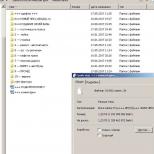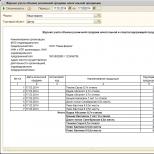Jelentés a létszámtábla telítettségéről zup-ban 3. Elkészítjük a létszámtáblázatot: minta. Belépés egy új személyzeti egységbe
A személyzeti tisztnek teljes munkaidős állásra van szüksége. Az idei évre vonatkozó minta. Mindenki tudja, hogy a személyzeti táblázat egy olyan dokumentum, amely információkat tartalmaz egy vállalat munkaerő-állományáról. Beleértve az alkalmazottak létszámára vonatkozó információkat, beosztásaik megnevezését, a szerkezeti részlegek megnevezését. És mi a standard elrendezés az 1s 8.3 ZUP-ban? Hol találom ennek a dokumentumnak az elektronikus formáját Word és Excel formátumban? Ezekre és más kérdésekre válaszolunk az anyagban.
Különbség a "shtatki"-tól
A személyzeti táblázat olyan dokumentum, amely strukturált információkat tartalmaz a szervezet személyzetéről. A „személyzet” felsorolja a cég által biztosított összes pozíciót, és mindegyikhez a tervezett egységek számát.
A létszám viszont egy olyan dokumentum, amely jelzi, hogy mely egységeket és kik alkalmazzák. Vagyis a teljes név a szabványos elrendezésben van előírva. egyes beosztásokat betöltő munkavállalók, valamint azok létszáma és egyéb szükséges információk. Például rokkantság jelzése, részmunkaidős állás, nyugdíjkorhatár stb. Szükséges a szabványos elrendezés? Természetesen nem. A személyzeti táblázathoz hasonlóan létrehozható vagy figyelmen kívül hagyható. A választás a szervezet adminisztrációján múlik.
Azonban jobb, ha nem hanyagoljuk el a "személyzetet" és a szokásos elrendezést. Végül is, ha ezek a dokumentumok az Ön rendelkezésére állnak, egyértelműen láthatja a szervezet felépítését, és kiszámíthatja a szükséges pénzösszeget a személyzet fenntartására. Ezekre az információkra a vállalatvezetőknek szükségük lehet vezetői döntéseik meghozatalához. Ezért a standard elrendezés az 1s 8.3 ZUP-ban vagy elektronikus dokumentum formájában nem lesz felesleges a vállalatnál.
A munkaviszony a munkavállaló és a munkáltató (szervezet vagy egyéni vállalkozó) közötti megállapodás a szerződésben meghatározott munkavégzésről térítés ellenében. Munkavégzés közben a munkavállaló a munkáltató irányítása és ellenőrzése alatt áll, betartja a belső munkaügyi szabályokat, és a munkáltató érdekében dolgozik (az Orosz Föderáció Munka Törvénykönyvének 15. cikke).
Így a személyzeti elrendezés (ingyenes minta letöltése), bár nem vonatkozik a kötelező személyi dokumentumokra, rendkívül népszerű a szakemberek körében, és a személyzeti tisztek széles körben használják munkájuk során.
A „személyzetben” azonos pozíciókért azonos díjazást kell biztosítani. A tény az, hogy az egyenlő munkáért törvényileg egyenlő fizetést írnak elő (az Orosz Föderáció Munka Törvénykönyvének 22. cikkének 2. része, 132. cikke). Ha diverzifikálni kell az azonos beosztást betöltő munkavállalók fizetését, akkor a legbiztosabb, ha a T-3 nyomtatványba bevezetjük a „vezető”, „vezető”, „asszisztens” stb. Például: „vezető pénztáros”. Ezenkívül a munkavállalókkal kötött munkaszerződésekben be kell jegyezni az azonos nevű beosztású munkavállalók különféle funkcióit:
- eltérő jogok és kötelezettségek;
- különböző szintű felelősség.
Nincs egységes forma
A létszámtáblázattal ellentétben a hatályos jogszabályok nem írnak elő egységes formát a létszámfelvételre. Ezért lehet szabványos elrendezést készíteni Excel űrlapon vagy Word formátumban a személyzeti dolgozónak megfelelő formában.
Általában az Oroszországi Állami Statisztikai Bizottság 2004.01.05-i 1. számú rendeletével jóváhagyott T-3 számú személyzeti űrlapot használják az elhelyezés alapjául, amelyhez hozzáadják a szükséges oszlopokat. A legtöbb esetben így készül minden szabály szerint a 2018-as létszámlehetőség.
A dokumentum kiigazítása a szervezetben bekövetkezett változásként történik:
- elbocsátások;
- fordítások;
- új állások megnyitása;
- hozzászólások törlése.
Szakembereink kifejezetten az olvasók számára készítették el a 2018-as évre vonatkozó szabványelrendezési mintát. Ingyenesen elérhető a weboldalon.
FIGYELEM: egy hasonló cikk az 1C ZUP 2.5-ről -
Sziasztok kedves látogatók. Ma folytatjuk a szétszerelést számviteli funkciók a ZUP-ban kezdőknek a következő kiadványban pedig elemezzük a programban szereplő személyi számvitel néhány kérdését. Hadd emlékeztesselek arra, hogy hasonló cikksorozatot találhatsz a ZUP 2.5-ös kiadásának felhasználóinak. Tehát ezek a témák várnak ránk ma:
- Elemezzük, hogyan kell teljesíteni a ZUP 3.0-ban Új alkalmazott felvétele: beszéljünk részletesen a "Hiring" dokumentumról, annak minden mezőjéről és beállításáról
- Milyen beállításokat fontos elvégezni az új munkavállaló helyes könyveléséhez: személyi jövedelemadó levonások, személyi jövedelemadó és biztosítási díjak kiszámításának státuszai és még sok más
- Beszéljünk a létszámtábla karbantartásának lehetőségeiről: a dokumentumról ill "Létszámcsere"
✅
✅
Ahhoz, hogy tükrözzük egy új alkalmazott felvételét, először létre kell hoznunk az alkalmazottat. Sajnos a ZUP 3.0-ban még nincs munkaerő-felvételi asszisztens, ezért manuálisan kell új alkalmazottat létrehoznunk. Lépjen a Személyzet - Alkalmazottak menüpontba
Nyomja meg a gombot Teremtés töltse ki a program által kínált űrlapot.

A legfontosabb dolog, amit jelenleg be kell írni, az a teljes név. A többi személyes adatot később is megadhatja. Miután elmentettük az új alkalmazott adatait, ezek az adatok egy másik könyvtárban megkettőződnek - Magánszemélyek(Személyzet – lásd még – Magánszemélyek). Ez a könyvtár megjeleníti az alkalmazottakkal kapcsolatos összes személyes adatot. A ZUP 3.0 programban egy személyhez több alkalmazott is köthető. Példa erre az a helyzet, amikor ugyanaz az egyén dolgozik egy szervezetben a fő munkahelyen és belül is. Ezt pedig azért fontos megérteni, mert a program a személyi jövedelemadó és a biztosítási díjak számítását magánszemélyek, nem pedig Munkavállalók vonatkozásában figyeli.
A következő lépésben, miután bemutattunk egy alkalmazottat, a Toborzásról szóló dokumentumot kell elkészítenünk. Ezt a dokumentumot elkészíthetjük:
1. Személyzet - Átvétel, átadás, elbocsátás - Létrehozás. Válasszon a javasolt listából Toborzás (Felvétel listán ha egy napon több alkalmazottat is fogadunk).

2. A munkavállaló személyi kártyájáról is tudunk állásra jelentkezni: gomb Nézze meg a dokumentumot -> Munkaerő vagy a linkre kattintva Újonc.

Most töltsük ki a dokumentumot Toborzás.

dátum A megrendelés dátuma.
Szám- ehhez a dokumentumhoz a program maga rendeli hozzá a korábbi bizonylatok száma alapján, igény esetén manuálisan is javíthatja.
Terület Munkavállaló... Ha Toborzás a munkavállaló személyi kártyájáról készül, akkor ez a mező automatikusan kitöltésre kerül, ellenkező esetben a referenciakönyvből kell kiválasztani.
A terepen Pozíció válassza ki azt a pozíciót, amelyben a munkavállaló dolgozni fog.
A következő mező az Foglalkoztatási típus... A programban csak 3 lehetséges foglalkoztatási lehetőség van - ez a fő munkavégzés helye, külső részmunkaidős állás és belső részmunkaidős állás. A ZUP 3.0-ban. ez az információ a toborzás szintjén van beállítva a ZUP 2.5-ben. - az alkalmazotti input szintjén, ami nem volt túl kényelmes. Például ahhoz, hogy egy munkavállalót külső részmunkaidős állásról a fő munkahelyre helyezzenek át a ZUP 2.5-ben, el kellett bocsátani az illetőt, majd újra be kellett toborozni. A ZUP 3.0-ban dokumentumot kell készítenie HR fordítás, amelyben meg kell jelölni az új típusú foglalkoztatást.
A ZUP 2.5 és 3.0 közötti különbségről egyébként egy kiadványsorozatban olvashattok részletesebben:.
Most beszéljünk a felirat melletti "Szerkesztés" gombról Jogosult az éves szabadságra... Erre a gombra kattintva megnyílik a „Szabadság” ablak, melyben az összes munkavállalót megillető „Alapszabadság” lesz benne 28 nap erejéig. Ha ez megfelel nekünk, akkor semmin sem kell változtatni. Ha egy munkavállaló jogosult további szabadságra (például szabadságra), akkor létre kell hoznunk ezt a szabadságot (Beállítás - Vállalkozás - Szabadságtípusok szakasz). nyomja meg a gombot Teremt.

A megnyíló ablakban adja meg a további vakáció kívánt nevét (pl. Szabálytalan munkaidőre, vagy A kárért). Jelölje be a négyzetet, hogy a nyaralás éves. Tegyük fel a pótszabadság napjainak számát.
Miután beírtunk egy új típusú szabadságot a címtárba, azt a Felvételi bizonylatban egy adott munkavállalóhoz adhatjuk hozzá. Kattints a linkre Szerkesztés. A megnyíló ablakban kattintson a gombra Hozzáadásés válassza ki a javasolt listából azt a további nyaralást, amelyre szükségünk van.

Példánkban a munkavállalónak 28 naptári nap szabadsága lesz, további szabadságot nem adunk hozzá.
Most menjünk a lapra "Fizetés" Dokumentumfelvétel.

Itt vannak beállítva a tervezett időbeli elhatárolások, amelyek kitöltésekor automatikusan a "Bérek és járulékok számítása" dokumentumba kerülnek (ez a fő dokumentum az 1C ZUP-ban, mely havi fizetéseket számítják ki) Állítsuk be a munkavállalót szabványos felhalmozási típusú "Fizetés fizetéssel" 50 000 rubel havi fizetéssel.
Ezen a lapon is megadhatja az előlegszámítás módja munkatársunknak. A program 3 lehetőséget kínál számunkra:
- Állandó mennyiség;
- A tarifa százaléka;
- Számítás a hónap első felére.
Ha az első vagy a második lehetőséget választjuk, akkor maga az előleg kerül kiszámításra közvetlenül a bizonylatban "Vedomosti..."... Ha az előleg kiszámításához a harmadik lehetőséget választjuk, akkor a "Kivonat ..." elé még egy dokumentumot kell hozzáadni. "Bérszámfejtés a hónap első felében"... Ezzel a dokumentummal számítják ki, hogy mennyit kell előre fizetni a munkavállalónak, a ledolgozott idejétől függően.
Tab Munkaszerződés.

Ez a lap a nyomtatható lap kitöltéséhez szükséges információkat tartalmazza Munkaszerződés. Munkaszerződés kinyomtatásához - kattintson a "Nyomtatás" gombra Elvégezzük a Bérbeadás dokumentumot.
Munkavállalói beállítások a személyes kártyán (Alkalmazotti címtár)
✅
✅ ELLENŐRZŐ LISTA a bérszámfejtés ellenőrzéséhez az 1C ZUP 3.1-ben
VIDEÓ - könyvelés havi önellenőrzése:
✅ Bérszámfejtés az 1C ZUP-ban 3.1
Lépésről lépésre kezdőknek:
Térjünk vissza a munkavállaló személyi igazolványához (Személyzet - Alkalmazottak) Szeretném felhívni a figyelmet, hogy a dokumentum feladása után megnövekedett az űrlap tetején található linkek száma Toborzás.

A hivatkozási űrlapon található egy hivatkozás "Személyes adatok". Valójában az ezen a lapon lévő adatok valójában nem az alkalmazottak, hanem az egyének könyvtárában vannak tárolva. Fentebb már beszéltem arról, hogy amikor Munkavállaló jön létre, akkor létrejön egy Magánszemély is, így ebben a Magánszemélyben tárolódnak a Személyes adatok.
Érdemes figyelni a linkre is Jövedelemadó". Ide kell beírni a munkavállalót megillető általános levonási igényeket. A levonási kérelem benyújtásakor figyelni kell arra, hogy melyik hónaptól kezdve történik a levonás.

Itt kerül rögzítésre az előző munkahely bevétele is. Ha egy munkavállaló az év eleje óta nem dolgozik szervezetünkben, ezen a linken adhatja meg a korábbi munkahelyén szerzett jövedelmére vonatkozó adatokat. Ezeket az adatokat a személyi jövedelemadó levonása során a jövedelemhatár helyes követésére használjuk fel.
A munkavállaló személyi kártyája is tartalmaz egy hivatkozást Biztosítás. A biztosítási díjak helyes kiszámításához szükséges információk itt találhatók.
Aktív időbeli elhatárolások és levonások... Ez a link megjeleníti az összes tervezett díjat és tervezett levonást. Itt is megjelenik az összes bérszámfejtési dokumentum. Az "Előzmények" gombra kattintva egy nagyon kényelmes jelentést láthat "A bérek változásának története" Elmondja, hogyan változott az alkalmazott tervezett elhatárolása.
Hiányzások. Itt megtekintheti a munkavállaló munkahelyi hiányzásait, beleértve azt is, hogy a munkavállaló szabadságon vagy betegszabadságon volt-e.
Kifizetések és költségelszámolás. Ezen a lapon állíthatja be a munkavállaló fizetési módját, ha ez eltér a szervezet beállításaiban megadott fizetési módtól. Ezen kívül itt beállíthatja a fizetések elszámolásának módját is, ha az eltér a szervezetnél vagy részlegnél beállított módszertől.
A személyzeti ütemterv beállítása a ZUP 3.0-ban
✅ Szeminárium "Az élet feltörése az 1C ZUP 3.1-en"
15 life hack elemzése a számvitelhez 1s ZUP 3.1-ben:
✅ ELLENŐRZŐ LISTA a bérszámfejtés ellenőrzéséhez az 1C ZUP 3.1-ben
VIDEÓ - könyvelés havi önellenőrzése:
✅ Bérszámfejtés az 1C ZUP-ban 3.1
Lépésről lépésre kezdőknek:
Most nézzük meg, milyen lehetőségek vannak a személyzeti táblázat karbantartására az 1C ZUP 3.0-ban. Ebben a példában a létszámtáblázatot egyáltalán nem karbantartja a program. A Toborzási dokumentumban a pozíciót a Pozíciók címtárból vették át, nem a Személyzeti címtárból.

Annak érdekében, hogy a létszámtáblázat NÉLKÜLI és a létszámtáblázatot használó számvitelben különbséget mutassunk, letesszük a megfelelő beállításokat. Hadd emlékeztesselek arra, hogy eddig a pontig NEM tartották meg a létszámtáblázatot.
Beállítás - Személyzeti elszámolás - Létszámtábla felállítása.

Jelölje be a négyzetet A személyzet beszerzése folyamatban van. Nyomja meg Alkalmaz és bezár.
Ha e beállítás után a dokumentumhoz megyünk Toborzás, látni fogjuk, hogy most a Pozíció mező nem a Pozíciók, hanem a Személyzeti címtárra (Személyzet - Személyzeti táblázat) vonatkozik.

Miután bejelöltük a négyzetet "A létszámtáblázat folyamatban van" a személyi elszámolási beállításokban, majd a „Létszámtáblázat” referenciakönyvben automatikusan létrejöttek a dolgozó alkalmazottak jelenlegi létszámelrendezésének megfelelő létszámegységek.
Most nézzük meg a létszámtábla történetének karbantartásának kérdését. Ennél az elszámolási lehetőségnél a Létszám táblázat Változástörténet NÉLKÜL van karbantartva, pl. Ha valamilyen oknál fogva meg kell változtatni például ennek a személyzeti egységnek a fizetését, akkor egyszerűen menjünk a Személyzeti táblázathoz, és módosítsuk a fizetést. Nem tudjuk megjelölni, hogy a Személyzeti Osztály bérváltozása mely időponttól történt.

Ha szükségünk van a létszámtáblázat előzményeire, akkor ebben az esetben a HR beállításoknál jelöljön be egy pipát – A létszámváltozások történetét őrizzük.(Beállítások - Személyi elszámolás - Létszámtábla felállítása).

Miután elkezdtük vezetni a létszámtáblázat történetét, megkaptuk a magazint " Létszámcsere "(Személyzet - Személyzet - Létszámváltás). Egy dokumentum jelent meg ebben a folyóiratban "A létszámtáblázat jóváhagyása"... Ezzel a dokumentummal vezetjük be a személyzeti táblázat kezdeti információit. A dokumentum az aktuális létszám alapján automatikusan kitöltésre került.

Ha az elhatárolás a ZUP 3.0. november 1-től indul, akkor ebben a dokumentumban a létszámtáblázat összes adatát is be kell írni november 1-től.
Vessen egy pillantást egy gyors példára, hogy megtudja, hogyan számolják el a létszámdiagram előzményeit. Például január 1-jétől a Személyzeti egységnél a Bérezés és az arányok száma emelkedik. Hozzon létre egy dokumentumot " Létszámcsere"(Journal Change személyzet - Létrehozás - Személyzet módosítása).


Kattintson duplán a fizetés összegére, és módosítsa azt.
Ha új pozíciót kell hozzáadnunk a létszámtáblázathoz, kattintson a gombra "Pozíció hozzáadása".

Töltsük ki a Felosztás, Pozíció mezőket, és adjunk hozzá egy elhatárolást (példánkban hozzáadtuk Bér kifizetés).
Abból a tényből adódóan, hogy letesszük, hogy mely dátumtól lesz változás ebben a dokumentumban (mező "Változás dátuma") megőrizhetjük a létszámtáblázat történetét.
Nézzük meg a jelentésben. Menjünk Személyzet – Személyzeti jelentések. Számos jelentés található itt a személyzeti lista megtekintéséhez.

Tekintsük a Személyzeti táblázat (T3) példáját.Amint látjuk, 2015.11.01-től egy személyzeti egységünk van - az igazgató.

Most tegyünk egy jelentést 2016. 01. 01-től, amikor bemutattuk a Változás létszámdokumentumot.

Ebben a beszámolóban azt látjuk, hogy a létszámtáblázatban már 2 álláshely szerepel, és az igazgatói posztra járó fizetés emelkedett.
Mára ennyi, a következő kiadványunkban a program bérszámfejtésének kérdéseit elemezzük
A vállalkozások személyzeti táblázata lehetővé teszi:
- Szervezeti struktúra felépítése;
- Az osztályok létszámának rögzítése;
- Kövesse nyomon a munkavállalók javadalmazásának tervezett összegét;
- Állítsa be a juttatások összegét;
- Egyszerűsítse a betöltetlen állások kiválasztását.
A szervezetnek joga van eldönteni, hogy fenntartja-e a létszámot az 1C 8.3 ZUP programban:
- Az első esetben, amikor a személyzeti táblázatot nem karbantartják, akkor felvételkor, valamint a munkavállaló másik részlegébe való költözéskor ki kell választania egy pozíciót a pozíciókatalógusból, és teljes mértékben le kell írnia a munkahelyét, valamint a munkavégzés feltételeit és a fizetés mértékét.
- A második esetben, amikor az 1C ZUP 8.3 személyzeti táblázatát karbantartják, akkor a munkavégzés helyének, a feltételeknek és a fizetésnek a leírását a személyzeti táblázat veszi át. Ebben az esetben a pozíciót a Staffing címtárból kell kiválasztani.
Személyzeti táblázat felállítása az 1C 8.3 ZUP-ban
Hol találom a személyzeti táblázatot?
Beállítások -> Személyzeti elszámolás -> A létszámtábla beállítása:
- A létszámtáblázat folyamatban van - ez a jelölőnégyzet be van állítva, ha szükséges tartani a létszámtáblázatot az 1C ZUP programban;
- A személyzeti dokumentumok automatikus ellenőrzése a létszámtáblázatnak való megfelelés érdekében- ajánlott bejelölni ezt a négyzetet, hogy minden alkalmazott átvételi vagy átadási dokumentumát a rögzítés előtt ellenőrizzék: van-e üresedés a létszámtáblázatban;
- A létszámváltozások történetét megőrizzük- ha a jelölőnégyzet be van jelölve, a szervezet bármikor visszaállíthatja a személyzeti táblázatot az 1C ZUP-ban, és ellenkezőleg, ha a jelölőnégyzet hiányzik, a személyi elhelyezés változásainak előzményei nem maradnak meg, vagy elvesznek, ha a jelölőnégyzet először ellenőrizték, majd törölték;
- A fizetések és pótlékok "villát" használják- ha minimális és maximum határokat használ a fizetések meghatározásakor, be kell jelölnie ezt a négyzetet:
A létszámtábla pozíciójában a beosztások és kategóriák használatosak- annak érdekében, hogy ne adjon meg pozíciókat a címtárban, például "Lakatos 4 kategória", hanem csak "Lakatos", és állítsa be a kategóriát a személyzeti táblázat pozíciójának leírásában:

Hogyan lehet megváltoztatni a fizetést az 1C ZUP személyzeti táblázatban
Az 1C ZUP 8.3 programban a személyzeti táblázathoz való hozzáférés: Fő -> Személyzet, a Személyzet -> Személyzet szakaszból is elérhető.
Anélkül, hogy megőriznénk a létszámtörténetet
Ha a létszámtábla előzményei le vannak tiltva a létszámtábla beállításaiban, akkor:
- A személyzeti egységeket magához a személyzeti jegyzékhez adják hozzá.

- A személyzeti egység módosítása a létszámtábla pozíciójában történik, a régi érték nem kerül mentésre sehova:

- Az állás a létszámnyilvántartásban lezárva. A létszámtábla pozíciójának bezárásához be kell jelölni a Lezárt és már nem használt jelölőnégyzetet, és meg kell adni azt a dátumot is, amikortól a létszámtábla pozíciója megszűnik:

A személyzeti előzmények vezetésekor
Az 1C ZUP 8.3 személyzeti táblázat történetének karbantartása esetén minden változtatás csak dokumentumok segítségével hajtható végre:

- A létszámtáblázat 1C ZUP-ban történő bevitelét a létszámtábla jóváhagyása dokumentum végzi:

A létszámtáblázat változásait a Változás a létszámtáblázatban dokumentumban rögzítjük. A személyzeti táblázat pozíciói különböző színekkel vannak feltüntetve:
- Ha megnyomja a Beosztás hozzáadása gombot, egy új pozíció kerül be a létszámtáblázatba, amely zölddel van kiemelve.
- A Beosztás módosítása gomb a létszámtáblázat meglévő pozíciójának szerkesztésére szolgál. Szerkesztés után a létszámtáblázat pozíciója kék színnel van kiemelve.
- A pozíció bezárása a Pozíció bezárása gombbal történik. A létszámtáblázat zárt pozíciói pirossal vannak kiemelve:

A régi létszámtáblázathoz való visszatéréshez egyszerűen törölnie kell a létszámtáblázat szerinti változásokat rögzítő dokumentumot.
Mi a teendő, ha a személyi dokumentumot nem hajtják végre az 1C ZUP személyzeti táblázatával való összeegyeztethetetlenség miatt, a videó oktatóanyagunkban tárgyaljuk:
Az 1C ZUP 8.3-ban lehetőség van a létszámtáblázat kinyomtatására. A Nyomtatás gombra kattintva személyzeti táblázat formájában megnyílik a nyomtatványok legördülő listája:


- Személyzeti ütemterv aláíráshoz – jelentés a kijelző testreszabási lehetőségeivel:


- Személyzeti elemzés:

További részletek az 1C 8.3 ZUP személyzeti táblázatának megváltoztatásáról videónkban is megtudhatók:
Az 1C ZUP személyzeti táblázata minden vállalatnál a személyzettel végzett munka szerves része. Fontolja meg a következő pontokat ebben a lépésről lépésre: hol található, hogyan kell megegyezni, hogyan kell beállítani, létrehozni, módosítani a fizetést és a személyzetet az 1C ZUP 8.3 programban.
Az 1C ZUP program lehetővé teszi a személyzeti táblázat használatának rugalmas konfigurálását. Ehhez lépjen a "Beállítások" szakasz paneljére, kattintson a "Személyzeti számvitel" hivatkozásra, majd a megnyílt személyi számviteli beállítások képernyőn kattintson a "Legszámítási táblázat konfigurálása" gombra.
Megnyílik egy ablak, ahol be- és kikapcsolhatja a lehetőségeket: létszámtáblázat karbantartása, személyi dokumentumok automatikus ellenőrzése, változástörténet, olyan szolgáltatások használata, mint a fizetések és juttatások "villája", fokozatok és kategóriák, pozíciók lefoglalása stb. mint a pótlékok megjelenítésének módja.
Személyzeti jóváhagyás
Az 1C ZUP személyzeti táblázatának megtalálásához lépjen a „Fő” vagy a „Személyzet” szakaszba. Ha még nem hagytak jóvá pozíciót, akkor a megnyitott lap így fog kinézni:

Kattintson a "Létszámtábla jóváhagyása" linkre. A program elkészítette a „Személyzeti jóváhagyás” dokumentumot, ahol meg kell adni a hónapot és a dátumot, majd a megfelelő gombbal hozzá kell adni a tételeket. Minden pozíció jelzi a felosztást, a beosztást, a munkarendet, az egységek számát (árfolyamokat).
A „Díjazás” táblázatos részbe a passzív időbeli elhatárolást és bérmutatókat adjuk meg, a „További” fülön szöveges információkat adhatunk meg a munkavégzés jellegéről, valamint jelezhetjük a szükséges pótszabadságot.

Ingyenes 267 1C videós oktatóanyagok:
Az „OK” gombra kattintva mentjük a pozíciót, amely után megjelenik a „Létszámtábla jóváhagyása” dokumentumunk sorában. Az összes pozíció megadása után a bizonylatot fel kell könyvelni - ezt a "Közzététel" vagy a "Közzététel és bezárás" gombokkal lehet megtenni.
A dokumentumból a "Nyomtatás" gombbal kinyomtathatja mind a létszámtáblázat jóváhagyására vonatkozó megrendelést, mind magát a létszámtáblázatot a T-3 egységes formanyomtatvány szerint.
A dokumentum feladása után a személyzeti lap más megjelenést kapott. A táblázatban a pozíciók láthatók a felosztás, a pozíció, az egységek számának és az egyes jóváhagyás dátumának feltüntetésével, a „fejlécben” pedig új parancs hivatkozások jelentek meg. A „Létszámtáblázatot módosító dokumentumok” hivatkozásra kattintva megnyílik azon bizonylatok naplója, amelyekkel a változásokat regisztrálták.

Ha most megnyitjuk a programban a „Pozíciók” könyvtárat (lásd a „Személyzet” és a „Beállítások” részt), akkor azt látjuk, hogy azokon a munkakörökön, amelyekre a létszámtáblázat pozíciói bekerültek, a bejegyzésen van egy jelölés és annak dátum. Ezen túlmenően azok a pozíciók, amelyek még nem szerepelnek a létszámtáblázatban, csak akkor jelennek meg a címtárban, ha az „Új pozíciók megjelenítése” jelölőnégyzet be van jelölve.

A létszámtáblázat szerkesztése
Ha a programba már bevitt létszámtáblázatot szerkeszteni kell (például hibajavításhoz), akkor a létszámtábla lapon kattintson a „Az aktuális létszámtáblázatot jóváhagyó dokumentum megnyitása” hivatkozásra. Megnyílik az előzőleg bevitt bizonylat, amely elérhető a szükséges módosítások elvégzésére.
Ezenkívül a feladott „Létszámtábla jóváhagyása” dokumentumból szükség esetén a megfelelő gombra kattintva új dokumentumot adhat meg az alkalmazottak tervezett elhatárolásainak megváltoztatásához:

A személyzeti táblázat és a fizetések módosítása az 1C 8.3 ZUP-ban
Ha változást kell regisztrálnia az 1C ZUP létszámtáblázatában, kattintson a "Jelenlegi létszámtábla módosítása" linkre:

Létrejön egy új programdokumentum létszámváltozás néven. Miután adott egy osztályt a dokumentumban, megjelennek az adott részleg aktuális pozíciói. Minden pozíció módosítás céljából nyitható vagy a megfelelő gombbal bezárható.
Ezen kívül lehetőség van új állások felvételére ugyanúgy, mint a „Létszámtábla jóváhagyásánál”.

Az 1C GOODWILL blogja
Az 1C ZUP személyzeti táblázata minden vállalatnál a személyzettel végzett munka szerves része. Vegye figyelembe a cikk következő pontjait: hol található, hogyan állapodjunk meg, hogyan állítsuk be, hozzuk létre és módosítsuk a személyzeti táblázatot az 1C ZUP 8.3 programban.
A személyzeti asztal felállítása az 1C ZUP-ban
Az 1C ZUP program lehetővé teszi a személyzeti táblázat használatának rugalmas konfigurálását. Ehhez lépjen a "Beállítások" szakasz paneljére, kattintson a "Személyzeti számvitel" hivatkozásra, majd a megnyílt személyi számviteli beállítások képernyőn kattintson a "Legszámítási táblázat konfigurálása" gombra.
Megnyílik egy ablak, ahol engedélyezheti vagy letilthatja a következő lehetőségeket: létszámtáblázat karbantartása, személyi dokumentumok automatikus ellenőrzése, változástörténet, olyan szolgáltatások használata, mint a fizetések és juttatások "villája", fokozatok és kategóriák, pozíciók lefoglalása, valamint a pótlékok megjelenítésének módja.
Személyzeti jóváhagyás
A személyzeti táblázattal való munka megkezdéséhez meg kell nyitnia azt a „Fő” vagy „Személyzet” részben. Ha még nem hagytak jóvá pozíciót, akkor a megnyitott lap így fog kinézni:
Kattintson a "Létszámtábla jóváhagyása" linkre. A program elkészítette a „Személyzeti jóváhagyás” dokumentumot, ahol meg kell adni a hónapot és a dátumot, majd a megfelelő gombbal hozzá kell adni a tételeket. Minden pozíció jelzi a felosztást, a beosztást, a munkarendet, az egységek számát (árfolyamokat).
A „Díjazás” táblázatos részbe a passzív időbeli elhatárolásokat és mutatószámokat írjuk be, a „További” fülön szöveges információkat adhatunk meg a munkavégzés jellegéről, valamint jelezhetjük a szükséges pótszabadságot.
Az „OK” gombra kattintva mentjük a pozíciót, amely után megjelenik a „Létszámtábla jóváhagyása” dokumentumunk sorában. Az összes pozíció megadása után a bizonylatot fel kell könyvelni - ezt a "Közzététel" vagy a "Közzététel és bezárás" gombokkal lehet megtenni.
A dokumentumból a "Nyomtatás" gombbal kinyomtathatja mind a létszámtáblázat jóváhagyására vonatkozó megrendelést, mind magát a létszámtáblázatot a T-3 egységes formanyomtatvány szerint.
A dokumentum feladása után a személyzeti lap más megjelenést kapott. A táblázatban a pozíciók láthatók a felosztás, a pozíció, az egységek számának és az egyes jóváhagyás dátumának feltüntetésével, a „fejlécben” pedig új parancs hivatkozások jelentek meg. A „Létszámtáblázatot módosító dokumentumok” hivatkozásra kattintva megnyílik azon bizonylatok naplója, amelyekkel a változásokat regisztrálták.
Ha most megnyitjuk a programban a „Pozíciók” könyvtárat (lásd a „Személyzet” és a „Beállítások” részt), akkor azt látjuk, hogy azokon a munkakörökön, amelyekre a létszámtáblázat pozíciói bekerültek, a bejegyzésen van egy jelölés és annak dátum. Ezen túlmenően azok a pozíciók, amelyek még nem szerepelnek a létszámtáblázatban, csak akkor jelennek meg a címtárban, ha az „Új pozíciók megjelenítése” jelölőnégyzet be van jelölve.
A létszámtáblázat szerkesztése
Ha a programba már bevitt létszámtáblázatot szerkeszteni kell (például hibajavításhoz), akkor a létszámtábla lapon kattintson a „Az aktuális létszámtáblázatot jóváhagyó dokumentum megnyitása” hivatkozásra. Megnyílik az előzőleg bevitt bizonylat, amely elérhető a szükséges módosítások elvégzésére.
Ezenkívül a feladott „Létszámtábla jóváhagyása” dokumentumból szükség esetén a megfelelő gombra kattintva új dokumentumot adhat meg az alkalmazottak tervezett elhatárolásainak megváltoztatásához:
A személyzeti táblázat megváltoztatása az 1C 8.3 ZUP-ban
Ha változást kell regisztrálnia az 1C ZUP létszámtáblázatában, kattintson a "Jelenlegi létszámtábla módosítása" linkre:
Létrejön egy új programdokumentum létszámváltozás néven. Miután adott egy osztályt a dokumentumban, megjelennek az adott részleg aktuális pozíciói. Minden pozíció módosítás céljából nyitható vagy a megfelelő gombbal bezárható.
Ezen kívül lehetőség van új állások felvételére ugyanúgy, mint a „Létszámtábla jóváhagyásánál”.
Ha új létszámtáblázatot kell jóváhagynia, használja az „Új létszámtábla jóváhagyása” hivatkozást.
Jelentések az 1C ZUP 8.3-ban a létszámtáblázat szerint
A program jó lehetőségeket biztosít a létszámtáblázat elemzésére, annak megfelelőségére, a létszámra stb. Ezek az adatok a jelentésekben jelennek meg, amelyek akkor érhetők el, ha a „Humán erőforrás” részben rákattint a „Humán erőforrás” hivatkozásra.
A szükséges jelentés elkészítéséhez kattintson a megfelelő hivatkozásra, majd adja meg az időszakot a jelentés űrlapon, és kattintson a "Létrehozás" gombra. Ne feledje, hogy a jelentések nem a programban kerülnek mentésre, hanem minden alkalommal a rendelkezésre álló feladott dokumentumok alapján generálódnak.
Rekord létszám az 1C ZUP 8.3-ban (3.0) először jelent meg az 1C GOODWILL cég blogja.